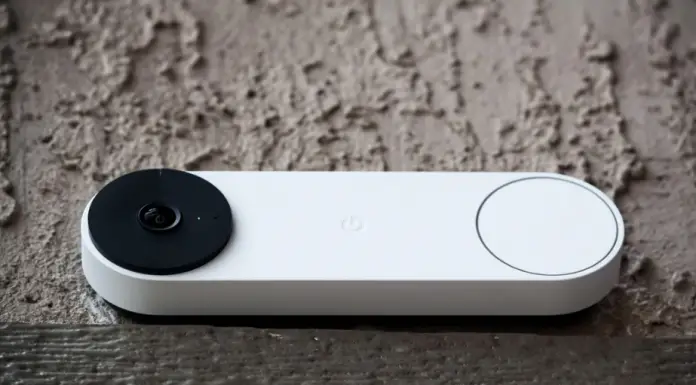Im Zeitalter des Internets und mobiler Smart Devices verlieren herkömmliche Videosprechanlagen an Bedeutung. Die Ring Doorbell ist eine Gegensprechanlage, die die Türklingel und den Video-Guckkasten der Eingangstür über Wi-Fi mit Ihrem Smartphone verbindet.
Jetzt müssen Sie nicht mehr zum Guckloch gehen, um herauszufinden, wer angerufen hat. Die Anwendung auf Ihrem mobilen Gerät zeigt Ihnen alles, was unter Ihrer Tür passiert. Die App zeichnet Videos auf und sendet sie an den Cloud-Speicher, damit Sie sie später ansehen können. Von dort aus können Sie den Verlauf Ihrer Besucher einsehen: wer wann kam, welche Anrufe Sie verpasst und welche Sie beantwortet haben. Eine bewegungsaktivierte Kamera speichert die Gesichter aller Ihrer Gäste, auch die derjenigen, die nicht angerufen haben. Zweifler werden es sich zweimal überlegen, bevor sie an Ihre Tür kommen.
Die Ring Doorbell ist benutzerfreundlich und Sie können das Gerät einfach mit Ihrem WiFi-Netzwerk verbinden. Hier erfahren Sie, wie Sie das WiFi-Netzwerk Ihrer Ring-Türklingel ändern können.
So verbinden Sie das Ring Doorbell-Gerät mit WiFi
Bei der ersten Wi-Fi-Erfahrung von Ring Doorbell geht es nicht um die Verbindung mit Ihrem Heimnetzwerk. Sobald Sie mit der Einrichtung beginnen, wechselt sie zunächst in den Einrichtungsmodus und fordert Sie auf, die App auf Ihr Smartphone oder Tablet herunterzuladen, um fortzufahren.
Sobald Sie die App herunterladen und Ihr Benutzerprofil einrichten, verbindet sich die App mit dem nächstgelegenen Ring Doorbell-Gerät. Dies funktioniert durch die Erstellung eines temporären Wi-Fi-Netzwerks, wenn sich Ring Doorbell im Einrichtungsmodus befindet. Dies wird verwendet, um die Ring-App mit dem Gerät zu verbinden. Sobald die Einrichtung abgeschlossen ist, wird eine Verbindung mit dem WLAN-Netzwerk hergestellt.
Nachdem Sie die Anweisungen auf Ihrem Smartphone oder Tablet befolgt haben, stellen Sie eine Verbindung zu Ihrem Wi-Fi-Heimnetzwerk her und konfigurieren die Einstellungen. Sobald dies geschehen ist, verbindet sich Ihr Gerät mit dem von Ihnen gewählten WLAN-Netzwerk.
So erzwingen Sie den Einrichtungsmodus der Ring-Türklingel
Wenn Sie nicht in den Einrichtungsmodus wechseln, kann Ihre Ring Doorbell keine Verbindung zu Ihrem Heim-Wi-Fi-Netzwerk herstellen, was sie nutzlos macht. In manchen Fällen müssen Sie den Einrichtungsmodus erzwingen. Dazu müssen Sie die Frontplatte des Geräts abnehmen. Drücken Sie dann die schwarze Taste und lassen Sie sie los. Schalten Sie Ihr Gerät ein und überprüfen Sie, ob es in den Einrichtungsmodus gewechselt hat.
Wenn nicht, müssen Sie einen Hard-Reset durchführen. Drücken Sie dazu die schwarze Taste und halten Sie sie 15 Sekunden lang gedrückt (oder länger, falls erforderlich). Dadurch wird Ihre Ring Doorbell zurückgesetzt und das Gerät wechselt in den Einrichtungsmodus.
So ändern Sie das WiFi-Netzwerk der Ring-Türklingel
Ihre Ring-Türklingel funktioniert vielleicht einwandfrei, aber wenn Ihr WLAN-Netzwerk ausfällt, Sie Ihren Router gewechselt haben oder in ein neues Haus umgezogen sind, müssen Sie das WLAN-Netzwerk auf Ihrem Ring-Türklingel-Gerät ändern, damit es richtig funktioniert. Leider ist dies nicht ganz einfach, da es keine integrierten Steuerelemente gibt, mit denen Sie dies vom Gerät selbst aus tun können, Sie müssen möglicherweise die Ring-App verwenden.
Wenn Sie das WiFi-Netzwerk Ihrer Ring Doorbell auf einfache Weise ändern möchten, müssen Sie die folgenden Schritte ausführen:
- Öffnen Sie zunächst die Ring-App und navigieren Sie zur Kamera.
- Tippen Sie dann auf „Gerätezustand“.
- Tippen Sie anschließend auf „WiFi-Netzwerk ändern“ und wählen Sie das entsprechende Netzwerk aus der Liste aus.
Wenn Sie einen anderen Weg gehen müssen, können Sie versuchen, eine Option namens „Reconnect to WiFi“ zu verwenden. Sobald Sie diese Option ausgewählt haben, müssen Sie „die orangefarbene Taste drücken“. Das bedeutet, dass Sie die Ring Doorbell von der Wand abnehmen müssen.
Wenn Sie keine Lust haben, alles abzuschrauben, um an den orangefarbenen Knopf zu gelangen, gibt es eine einfachere Lösung. Sie können den SSID-Namen so ändern, dass er genau mit dem Namen des alten Routers oder des defekten Netzwerks übereinstimmt. Das ist vielleicht nicht die komplizierteste Lösung, aber sie erfüllt zumindest ihren Zweck.